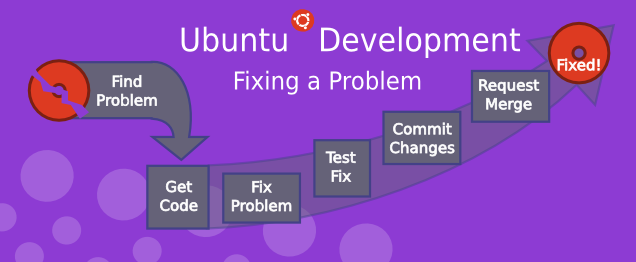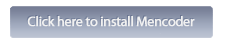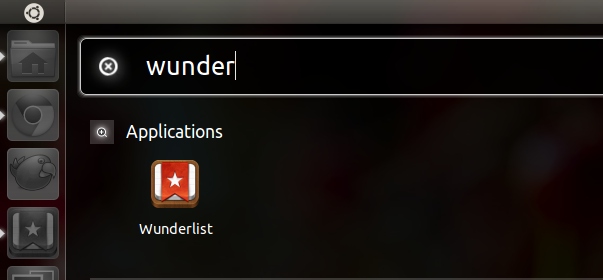De gran utilidad para muchos usuarios, las famosas ventanas multitareas de Windows 11, las cuales han estado presente en pasadas versiones del sistema operativo de Microsoft, permiten acoplar distintas ventanas en un mismo espacio de trabajo.
Suponiendo que se necesitan visualizar más de dos ventanas a la vez, Windows 11 permite ubicarlas en distintos lugares de la pantalla. A pesar de que se le puede sacar muchísimo jugo a esta herramienta, hay usuarios a los que les molesta que dicha función se encuentre activa por defecto.
Si tú eres uno de ellos y estás cansado de que Windows 11 acople ventanas cada vez que arrastras alguna de ellas por la pantalla del PC, aquí te brindaremos todos los pasos necesarios para que desactives esta función en un abrir y cerrar de ojos.
Guía paso a paso para desactivar el acoplamiento de ventanas en Windows 11
A diferencia de otras funciones que posee Windows 11 en su interior, como por ejemplo la que permite quitar la dirección de email de la pantalla de inicio, no hace falta modificar el registro del sistema operativo, ni mucho menos descargar una app de terceros. O sea, esta función puede activarse y desactivarse desde los ajustes del sistema.
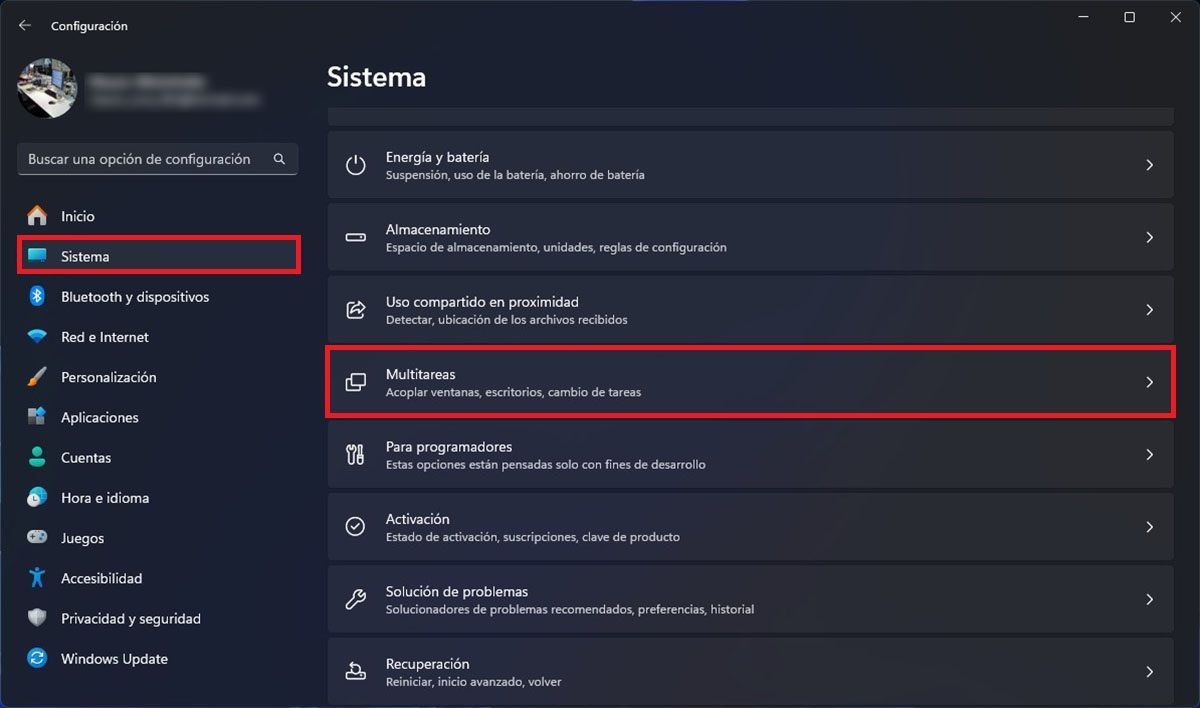
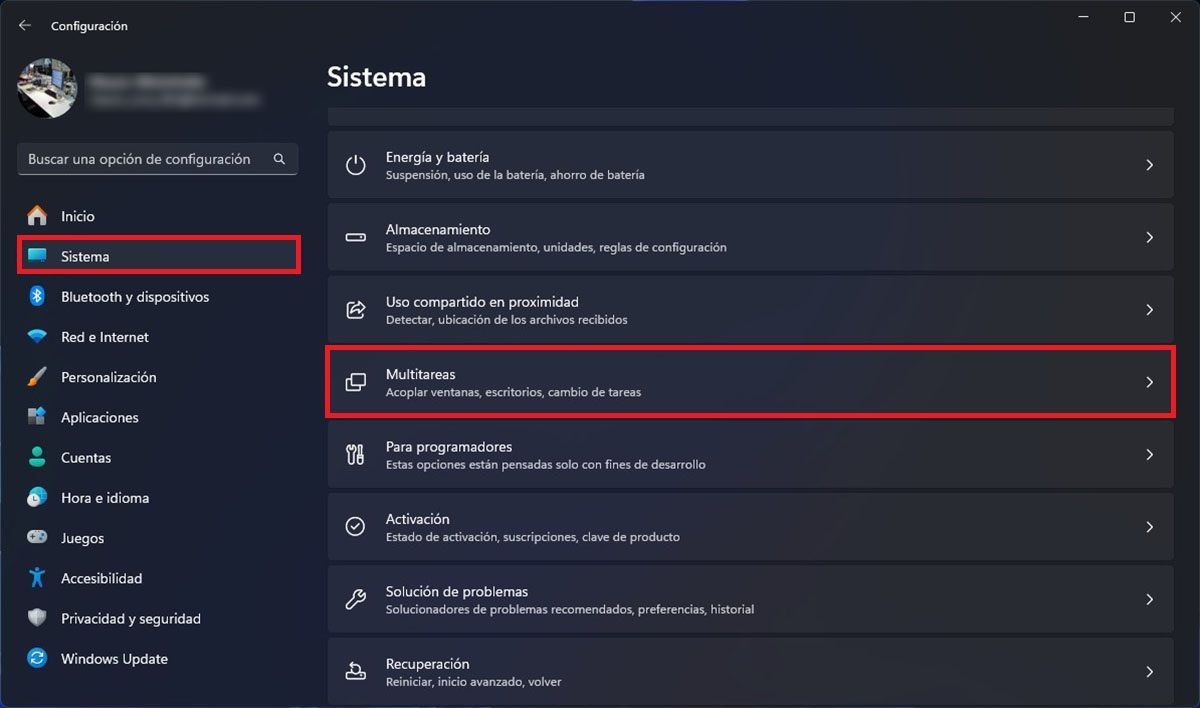 Acceder a las opciones de Multitareas
Acceder a las opciones de Multitareas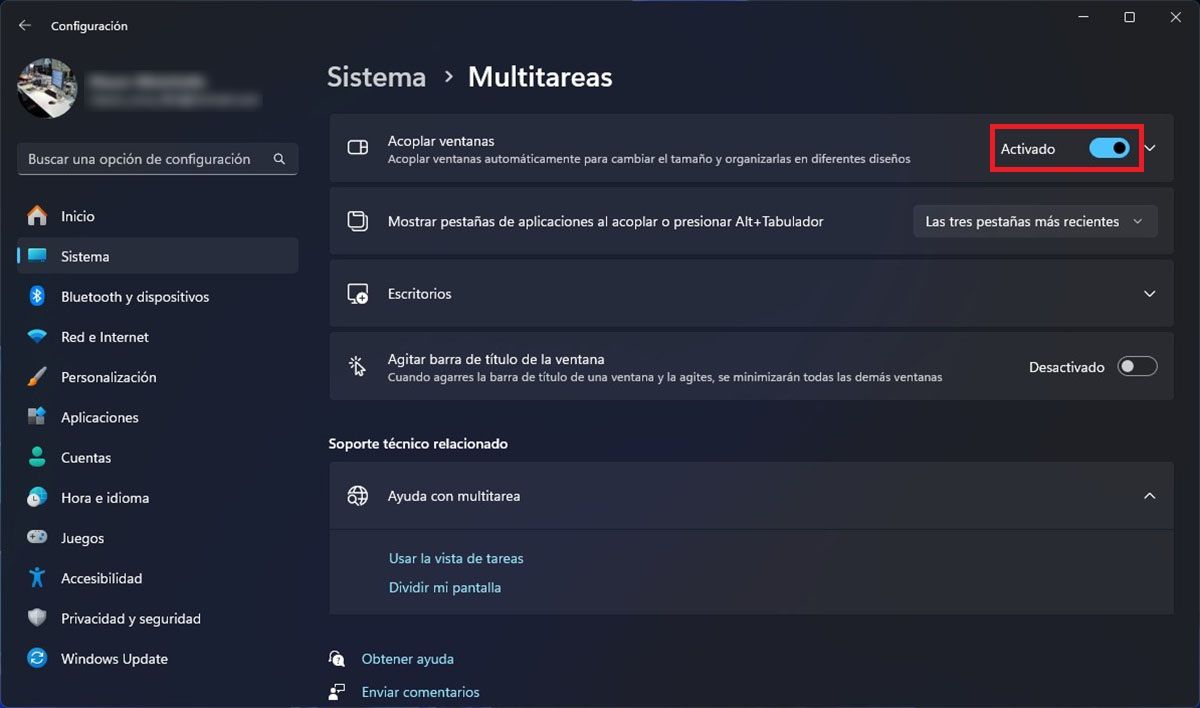
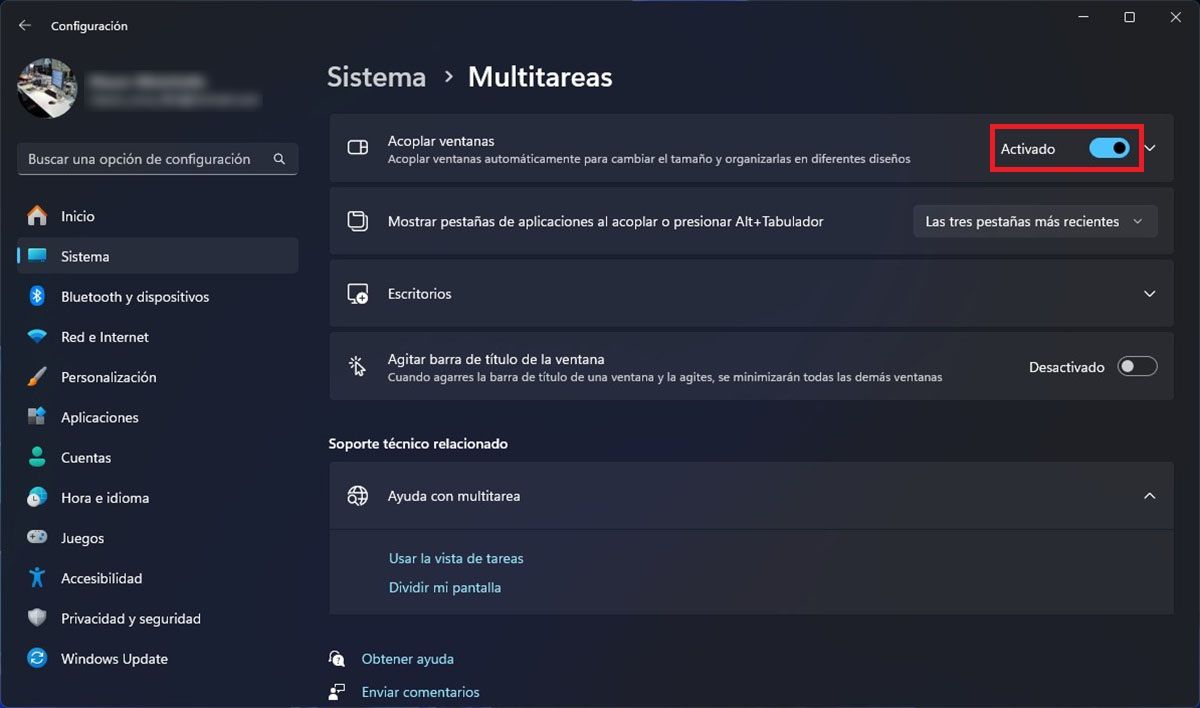 Desactivar acomplamiento de ventanas
Desactivar acomplamiento de ventanas- Primero tienes que entrar en la Configuración de Windows 11. Para ello deberás escribir la palabra “Configuración” en el buscador de la barra de tareas, y luego clicar en “Abrir”.
- Dentro de los ajustes de Windows 11, tendrás que clicar en “Sistema”, y luego entrar en el apartado llamado “Multitareas”.
- Como último paso, deberás desactivar la función “Acoplar ventanas”, clicando en el botón que aparece a la derecha.
Debemos aclarar que desactivar esta función no afectará el desempeño del PC, todo lo contrario, mejorará el rendimiento cuando se trabajen con varias ventanas al mismo tiempo.